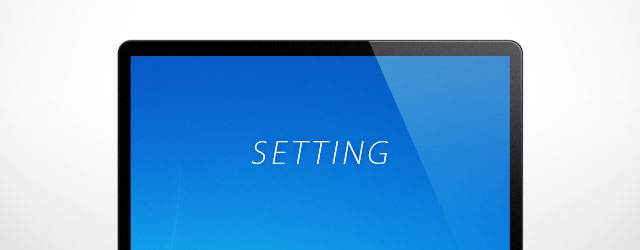設定の手順は、Windows7 / Windows Vista 共通です。
設定の手順
まずは、Windowsボタンをクリックして、出てきたメニューの中の「すべてのプログラム」をクリックします。
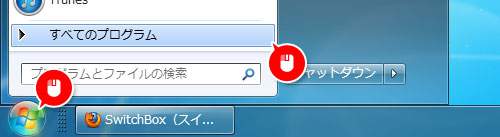
インストールしてあるプログラムの一覧が出てくるので、下の方にスクロールして「スタートアップ」を右クリック。出てきたメニューから「開く」をクリックします。
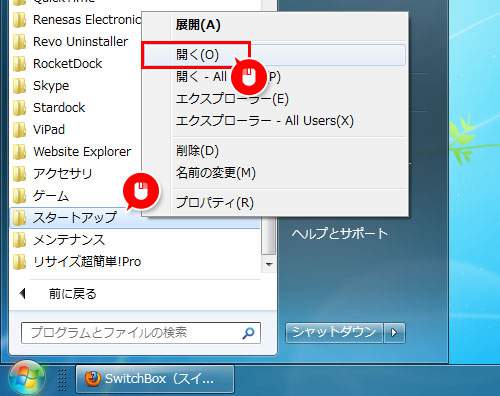
スタートアップフォルダが開くので、ここに自動実行したソフトのショートカットを移動してくればOKです。
スタートアップにソフトを登録しておくと、PCの起動と同時にそのソフトも自動で起動してくれるので便利です。ただし、あまりたくさん登録してしまうとPCの起動が重くなってしまうので気をつけましょう。
…というわけで今回は、スタートアップの登録手順の紹介でした。よく使うソフトはPCを起動するたびに実行するのも面倒なので登録して便利に使いましょう。